
În mod normal, Windows 10 va seta automat imprimanta pe care ați folosit-o cel mai recent pentru a fi imprimanta dvs. implicită. Pentru unii oameni, acest lucru poate fi enervant. Din fericire, puteți activa această caracteristică și Gestionați manual imprimanta implicită . Iată cum.
Cum să opriți Windows 10 de la modificarea automată a imprimantei dvs. implicite
În primul rând, deschideți "Setări" făcând clic pe meniul "Start" și selectați pictograma angrenaj din stânga. Sau puteți apăsa Windows + I de pe tastatură pentru ao deschide rapid.

În Setări, faceți clic pe "Dispozitive".
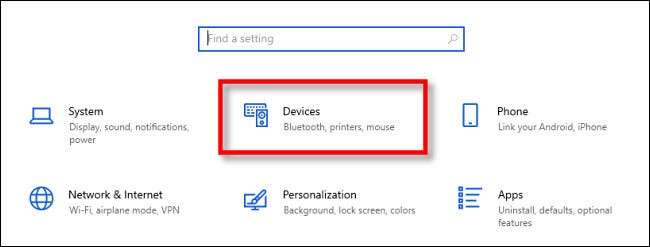
În dispozitivele, selectați "Imprimante & amp; Scanere "în meniul bara laterală.

În "Imprimante & amp; Scanere "setări, derulați în jos și debifați caseta de lângă" Lăsați Windows să-mi gestioneze imprimanta implicită. "

După aceasta, ați putea dori să rămâneți în setări la Modificați manual imprimanta implicită - Oferiți instrucțiunile de mai jos. În caz contrar, ieșiți "Setări", iar schimbarea pe care tocmai ați făcut-o va avea efect imediat.
LEGATE DE: Cum de a gestiona o imprimantă în Windows 10
Cum să modificați manual imprimanta implicită în Windows 10
Dacă setările Windows nu sunt deja deschise, deschideți-o și navigați la dispozitive & GT; Imprimante & amp; scanere.

Mai întâi, derulați în jos și localizați opțiunea "Let Windows Gestionați imprimanta implicită" (consultați secțiunea anterioară). Dacă caseta de lângă ea este verificată, debifați-o. Trebuie să dezactivați această caracteristică pentru a gestiona manual imprimanta implicită.

După aceea, derulați în sus pe aceeași pagină "Setări" și localizați lista de "Imprimante & amp; Scanerele "instalate pe sistemul dvs. Faceți clic pe imprimantă pe care doriți să o faceți implicită, apoi faceți clic pe butonul "Gestionați".
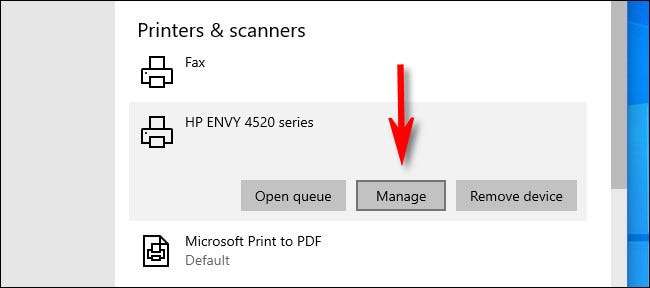
Când apare pagina setărilor individuale a imprimantei, faceți clic pe butonul "Setați ca implicit".
(Dacă nu vedeți acest buton, reveniți la pagina anterioară și debifați "Lăsați Windows Gestionați prin imprimanta implicită.")
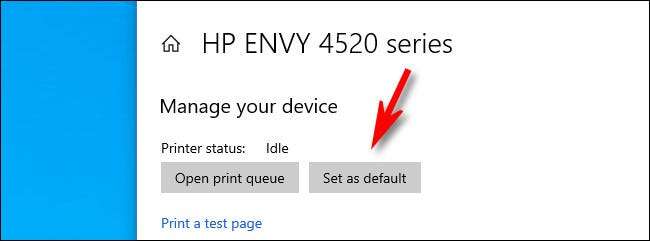
După aceasta, imprimanta selectată va fi setată ca imprimantă implicită. Ieșiți setările și imprimați cât doriți. Doar ai grijă de asta cerneală scumpă . Imprimare fericită!
LEGATE DE: De ce este atât de scumpă cerneala imprimantei?







